
Se há um aplicativo Android que você realmente ama e gostaria de executar em seu computador, agora você pode: há uma maneira muito simples de executar aplicativos Android em seu PC ou Mac sem o estardalhaço de um desenvolvedor Android.
O que é BlueStacks?
Digamos que haja um jogo para celular que você realmente adore e queira jogá-lo em seu PC com uma tela maior e uma interface mais confortável. Ou talvez você tenha se acostumado com um determinado aplicativo Android para gerenciar sua lista de tarefas ou calendário.
Em vez de passar pelo incômodo de instalar todo o Android Software Development Kit (SDK) para emular o Android, vamos tirar proveito de uma ferramenta realmente fantástica e gratuita: BlueStacks . BlueStacks é essencialmente uma máquina virtual independente projetada para rodar Android em um computador Windows ou Mac. Ele vem com a Play Store pré-instalada e você pode ir do zero para executar seus aplicativos favoritos em questão de minutos.
Toda a experiência é incrivelmente suave em hardware moderno (BlueStacks existe há anos e o que era originalmente uma experiência de software alfa bastante rochosa agora está bastante polida) e até mesmo coisas que anteriormente não funcionavam tão bem (como acesso ao computador host webcam ou problemas com aplicativos que exigem dados de GPS) agora funcionam surpreendentemente bem.
Existem apenas duas pequenas peculiaridades. Primeiro, a versão atual do BlueStacks executa apenas o Android 4.4.2 KitKat, então se você precisar de algo mais recente do que isso, você precisará instalar o Android SDK em vez de. Em segundo lugar, o multitoque está ausente, a menos que você esteja usando o BlueStacks em um computador com monitor de tela de toque. Se estiver, você pode usar o multitoque, mas, caso contrário, não terá sorte se o aplicativo que está usando exigir.
Como instalar o BlueStacks
Para começar a usar o BlueStacks, basta ir até o página de downloads e pegue um instalador apropriado para o seu computador. Estamos usando o Windows em nosso exemplo, mas o processo para Mac deve ser muito semelhante.
Assim que o download do instalador terminar, inicie-o. Você será conduzido pelo processo normal de instalação do aplicativo, confirmando no final que deseja que o BlueStacks tenha acesso à App Store e às Comunicações de aplicativo. Certifique-se de que essas duas opções estejam marcadas.

Em seguida, você será solicitado a criar uma conta BlueStacks usando sua conta do Google para fazer login. Uma conta BlueStacks oferece acesso a alguns recursos interessantes (como bater papo com outros usuários BlueStacks enquanto eles jogam os mesmos jogos que você), mas o melhor recurso é que ele sincroniza suas configurações entre os dispositivos - portanto, se você instalar o BlueStacks em seu desktop e laptop, tudo será o mesmo, independentemente de onde você o estiver usando.

Depois de concluir a configuração do perfil, você verá a GUI do BlueStacks e seu dispositivo Android agora em execução (emulado):

Assim como se você ligasse um novo tablet Android pela primeira vez, você percorrerá a configuração básica. Selecione seu idioma, faça login com sua conta do Google (para acessar a Play Store e outros recursos) e todas as outras coisas habituais que você faz ao configurar um dispositivo Android pela primeira vez.
Falando em fazer login, esteja avisado: conforme você executa as duas etapas acima (criando uma conta BlueStacks e fazendo login em sua conta do Google pela primeira vez), você receberá dois alertas de segurança do Google indicando que você acabou de entrar no Firefox no Windows e um dispositivo Samsung Galaxy S5. Isso ocorre porque o wrapper BlueStacks está se identificando como um navegador Firefox e a assinatura de emulação que ele está usando para seu hardware Android se identifica como um S5 - nenhum desses e-mails de segurança é algo com que se preocupar.
Como usar o BlueStacks para executar aplicativos Android
Assim que terminar o processo de configuração do Android, ele o levará direto para a tela inicial do seu novo dispositivo Android emulado. Tudo o que você sabe sobre como usar um dispositivo Android se aplica aqui: o menu de configurações ainda está lá, a Play Store está lá e você pode clicar nos aplicativos para iniciá-los ou abrir o menu de configurações clicando na gaveta de aplicativos. Basta usar o mouse como faria com o dedo na tela (ou, se você realmente tiver um monitor de tela sensível ao toque, fique à vontade para usar o dedo real).
Vamos começar clicando no ícone da Play Store para baixar alguns aplicativos.
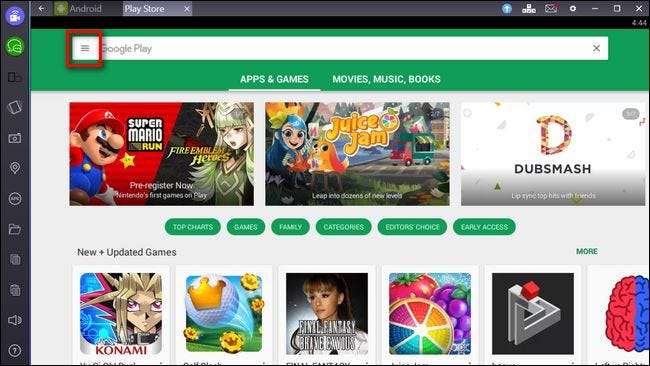
Você pode começar a navegar imediatamente pelos aplicativos por categoria, bem como inserindo termos de pesquisa na caixa de pesquisa branca no topo da tela. Se você já tem um dispositivo Android que usa regularmente, no entanto, há uma maneira ainda mais rápida de colocar os aplicativos que você usa em seu telefone ou tablet em sua cópia emulada do Android - clique no ícone de menu, destacado em vermelho acima. No menu deslizante, selecione “Meus aplicativos e jogos” na barra lateral.

Lá, ao selecionar a guia "Todos", você pode ver todos os aplicativos que você baixou usando sua conta do Google em todos os seus diferentes dispositivos, incluindo aplicativos gratuitos e premium que você comprou.

Depois de rolar por nossa lista de aplicativos, encontramos um aplicativo Android perfeito de que realmente gostamos, mas que não encontramos um bom substituto para o desktop: Pomodroido , a Tomate técnica cronômetro. Tudo o que precisamos fazer é clicar em “Instalar” e pronto, temos acesso ao Pomodroido no desktop. É simples assim.

E quanto ao resto da interface do BlueStacks? Há duas coisas que você deve observar: a barra de ferramentas na lateral e a barra de navegação na parte superior. Vamos começar pelo topo, usando a captura de tela acima como ponto de referência.
Primeiro, você notará que existem guias. Em vez de forçar você a usar uma combinação de botão mal emulada para ativar o alternador de tarefas, o BlueStacks simplesmente apresenta cada aplicativo Android individual em um formato de guias na parte superior. Clique em qualquer guia para alternar para esse aplicativo. No lado direito da barra de navegação, você verá um ícone de seta azul. Este é o botão “Atualizar para BlueStacks Premium”. BlueStacks é grátis, mas vem carregado com alguns jogos patrocinados (e baixa novos periodicamente). Se você não quiser lidar com as promoções patrocinadas, você pode se inscrever no BlueStacks por US $ 24 por ano.
Ao lado do ícone premium, você verá um pequeno ícone no formato das teclas WASD no teclado (um aceno para o papel que essas teclas desempenham em tantos jogos de PC). Este ícone fica esmaecido, a menos que você esteja jogando. Ele permite que você mapeie funções para um controlador de jogo, como visto abaixo com Clash of Clans. Para obter mais detalhes sobre como usar a função de mapeamento de teclas, verifique este arquivo de ajuda .

Em seguida, na linha, você verá um ícone de envelope. Clicar neste ícone puxa para baixo suas notificações, assim como quando você está usando o Android em um dispositivo móvel, onde você pode ler e apagá-las.
O próximo ícone, uma engrenagem, é para o menu de configurações. Aqui você pode reiniciar seu dispositivo Android emulado, verificar se há atualizações, alterar as configurações do BlueStacks (encontradas em “Preferências”) ou pular para as configurações reais do dispositivo Android emulado (clicando em “Configurações”).
Os últimos três ícones são ícones de interface padrão do Windows para minimizar o aplicativo, ir para o modo de tela inteira ou fechá-lo.
Finalmente, vamos voltar nossa atenção para a barra lateral, onde encontramos uma série de funções úteis.

Os dois ícones superiores no lado esquerdo, azul e verde, são para funcionalidades específicas do BlueStacks e permitem que você assista a streams de outros usuários do BlueStacks (ou crie seus próprios) e converse com outros usuários do BlueStacks, respectivamente.
O próximo ícone para baixo permite que você altere a rotação da tela (só está ativo em aplicativos que suportam rotação). O próximo ícone, um pequeno telefone que parece estar vibrando, é um botão que simula a agitação do seu dispositivo para aplicativos que usam um movimento de agitação para acionar algum evento. O ícone da câmera serve para fazer uma captura de tela do seu dispositivo Android e abaixo dele você encontrará um ícone de marcador de mapa - se você clicar no marcador, poderá definir uma localização GPS falsa para seu dispositivo, permitindo colocá-lo em qualquer lugar do mundo. O ícone “APK” permite que você faça o sideload de aplicativos que não estão na Play Store, desde que você tenha o arquivo do instalador em seu PC.
O ícone da pasta inicia o navegador de arquivos do Windows para que você possa selecionar os arquivos a serem importados para o seu dispositivo Android emulado. Finalmente, os últimos três ícones são para copiar texto ou imagens do dispositivo Android para a área de transferência do seu computador, colar da área de transferência do seu computador no Android e ajustar o volume.
Nesse ponto, o emulador do Android deve estar instalado e funcionando perfeitamente. Você sabe como instalar novos aplicativos (e antigos favoritos) e tem uma interface agradável para ajudar a suavizar os obstáculos entre a interface do seu PC e a interface do Android. Agora baixe seus aplicativos favoritos e aproveite-os em seu grande e espaçoso PC de mesa!







